كيفية استخدام AirPlay Mirroring لتشغيل الفيديو / الصوت على التلفزيون؟
لقد لعبت Apple دورًا أساسيًا في تغيير طريقة استخدامنا للأجهزة الطرفية. بالنسبة لأولئك الذين يحبون العمل مع العديد من الأجهزة في منازلهم ، يمكن أن يكون التبديل بين أجهزة وسائط متعددة مشكلة. في حين أن النقل المتسق لملفات الوسائط يمكن أن يتعب أي مستخدم ، إلا أن هناك أيضًا مشكلة التوافق. لذلك ، طورت Apple وظيفة تسمى ‘AirPlay’. من الناحية المثالية ، يعد AirPlay وسيلة لاستخدام الشبكة المنزلية الحالية للجمع بين جميع أجهزة Apple ، أو لربطها ببعضها البعض. يساعد هذا المستخدم في الوصول إلى ملفات الوسائط عبر الأجهزة ، دون الحاجة إلى القلق إذا تم تخزين الملف على هذا الجهاز محليًا أم لا. يساعدك البث من جهاز إلى آخر على إنقاذ نفسك من تخزين النسخ على أجهزة متعددة وفي النهاية يوفر مساحة.
بشكل أساسي ، يعمل AirPlay عبر الشبكة اللاسلكية ، وبالتالي ، من الضروري توصيل جميع الأجهزة التي ترغب في استخدامها باستخدام نفس الشبكة اللاسلكية. على الرغم من وجود خيار Bluetooth متاح ، فمن المؤكد أنه لا يوصى به بسبب مشكلة استنزاف البطارية. يمكن أن يكون جهاز التوجيه اللاسلكي من Apple ، الذي يُطلق عليه أيضًا ‘مطار Apple’ ، مفيدًا ، ولكنه ليس إلزاميًا ليتم استخدامه. يتمتع المرء بحرية استخدام أي موجه لاسلكي ، طالما أنه يخدم الوظيفة. لذلك ، في القسم التالي ، سنلقي نظرة على كيفية عمل Apple AirPlay بالفعل.
- الجزء 1: كيف يعمل AirPlay؟
- الجزء 2: ما هو AirPlay Mirroring؟
- الجزء 3: كيفية تنشيط AirPlay Mirroring؟
- الجزء 4: تطبيقات AirPlay الأعلى تقييمًا من iOS Store:
الجزء 1: كيف يعمل AirPlay؟
المفارقة هي أن لا أحد كان قادرًا على استنتاج كيفية عمل نظام AirPlay بشكل شامل. يمكن أن يعزى ذلك إلى الرقابة الصارمة التي تمارسها Apple على تقنيتها. تمت إعادة هندسة عناصر مثل نظام الصوت ، لكن هذا مجرد مكون واحد مستقل ، ولا يشرح الوظيفة الكاملة. ومع ذلك ، في القسم التالي ، يمكننا مناقشة بعض المكونات التي تقدم لنا بعض الفهم حول كيفية عمل AirPlay.
الجزء 2: ما هو AirPlay Mirroring؟
بالنسبة لأولئك الذين يستمتعون ببث المحتوى على جهاز iOS و MAC الخاص بهم إلى Apple TV ، يمكنهم القيام بذلك عن طريق النسخ المتطابق. يدعم AirPlay Mirroring الوظائف على الشبكات اللاسلكية ويدعم ميزة التكبير / التصغير وتدوير الجهاز. يمكنك دفق كل شيء من صفحات الويب إلى مقاطع الفيديو والألعاب من خلال AirPlay Mirroring.
بالنسبة لأولئك الذين يستخدمون MAC مع OS X 10.9 ، هناك حرية لتوسيع سطح المكتب الخاص بهم إلى جهاز AirPlay (والذي يُطلق عليه أيضًا الكمبيوتر الثاني ويعكس كل ما هو موجود على شاشتك الأولى).
البرامج والأجهزة اللازمة لاستخدام AirPlay Mirroring:
- • جهاز Apple TV (الجيل الثاني أو الثالث) لاستقبال الفيديو / الصوت
- • جهاز iOS أو كمبيوتر لإرسال الفيديو / الصوت
أجهزة iOS:
- • iPhone 4s أو أحدث
- • iPad 2 أو إصدار أحدث
- • iPad mini أو أحدث
- • iPod touch (الجيل السابع)
Mac (Mountain Lion أو أعلى):
- • iMac (منتصف 2011 أو أحدث)
- • Mac mini (منتصف 2011 أو أحدث)
- • MacBook Air (منتصف 2011 أو أحدث)
- • MacBook Pro (أوائل 2011 أو أحدث)
الجزء 3: كيفية تنشيط AirPlay Mirroring؟
تساعدك الصور أعلاه في عملية تنشيط AirPlay Mirroring. بالنسبة لأولئك الذين لديهم Apple TV في شبكتهم ، يرجى ملاحظة أن قائمة AirPlay تظهر في شريط القائمة (هذا هو الركن الأيمن العلوي من شاشتك). كل ما عليك فعله هو النقر فوق Apple TV وسيبدأ AirPlay Mirroring وظائفه. يمكن للمرء أيضًا تحديد الخيارات المقابلة في ‘تفضيلات النظام> العرض’.
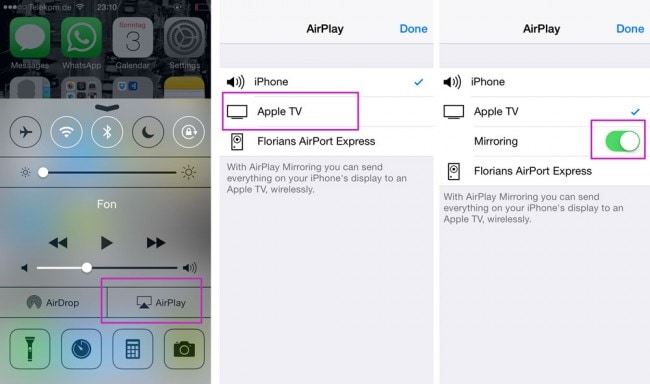
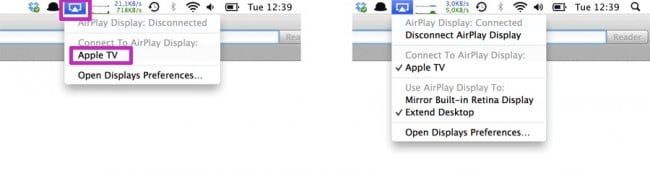
في القسم التالي ، ندرج بعض التطبيقات المفيدة لمستخدمي iOS أثناء دفق البيانات عبر AirPlay ، والتطبيقات التي تساعد في تحسين تجربة المستخدم.
الجزء 4: تطبيقات AirPlay الأعلى تقييمًا من iOS Store:
1) Netflix: نقوم بتجميع أفضل 10 تطبيقات AirPlay ومن المستحيل ترك Netflix خلفك. إن المقدار المذهل للمحتوى عالي الجودة الذي تم تجميعه وتطويره بواسطة خدمة البث هذه يعد أمرًا رائعًا بكل بساطة. بالنسبة لأولئك الذين يحبون واجهتهم ، قد يتسبب هذا التطبيق في حدوث بعض الصدمات لأن البحث ليس مخصصًا بشكل جيد ، ولكن يمكن للمرء اجتياز المكتبة الشاملة باستخدام ميزة ‘البحث بالاسم’ الأساسية.
تحميل البرنامج هنا
2) Jetpack Joyride: لقد وصلت لعبة fly-and-dodge الكلاسيكية ذات الزر الواحد إلى قائمتنا بسبب التحديثات المذهلة التي أجرتها على واجهة الألعاب منذ ظهورها لأول مرة على نظام التشغيل iOS. أيضًا ، إصدار Apple TV أفضل بكثير من إصدار iOS. يمكن أن يكون وجود متحدث جيد مفيدًا في الواقع لأن الموسيقى التصويرية لهذه اللعبة تضيف إلى جاذبيتها. بالنسبة لأولئك الذين ليسوا على دراية بالألعاب ، يعد هذا بمثابة مقدمة مثالية لمجال الألعاب غير الرسمية. هناك ميزات أخرى أيضًا تتضمن تخصيص الطاقة.
تحميل البرنامج هنا
3) YouTube: ليس الاسم كافياً لتنزيل هذا التطبيق على جهاز iOS الخاص بك والبث عبر AirPlay. محملاً بالكثير من محتوى الفيديو الذي يستحيل تقديره ، قطع هذا التطبيق شوطًا طويلاً عندما قدمه أحد مؤسسي Apple للجيل الأول من Apple TV. يهيمن المنسقون المحترفون الآن على هذه المنصة بمحتوى عصامي ولديها كل ما يحتاجه المرء ، بدءًا من الموسيقى إلى الأفلام إلى الأخبار إلى البرامج التلفزيونية. أيضا ، دعونا لا ننسى قيمته الإعلانية.
تحميل البرنامج هنا
Geometry Wars 3 Dimensions Evolved: بالنسبة لأولئك الذين يبحثون عن استغلال إمكانات الألعاب لجهاز Apple TV الجديد ، يعد هذا خيارًا محتملاً. تبدو الموسيقى التصويرية الإلكترونية والرسومات المتجهات ثلاثية الأبعاد التي تماثل تلك الموجودة في PlayStation 3 و Xbox One و PC وإصدارات MAC الأخرى رائعة أثناء استخدامها من خلال AirPlay. يعمل تطبيق الألعاب على أجهزة tvOS و iOS ، ومن خلال عملية شراء إضافية ، يمكن للمرء اللعب المتقاطع ، مما يسمح بالتخزين عبر السحابة.
تحميل البرنامج هنا
كما درسنا أعلاه ، فإن AirPlay Mirroring عند دمجه مع تألق تطبيقات AirPlay يقدم تجربة مثيرة لجميع المستخدمين. إذا كنت تستخدم وظيفة AirPlay Mirroring ، فأخبرنا بذلك من خلال ذكر تجربتك في قسم التعليقات.
أحدث المقالات